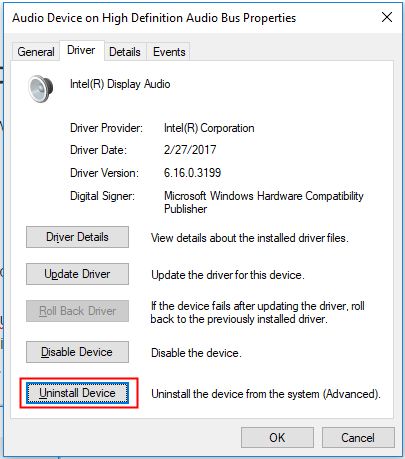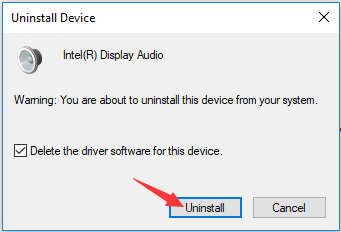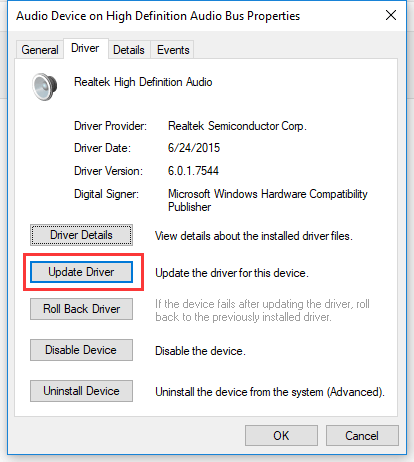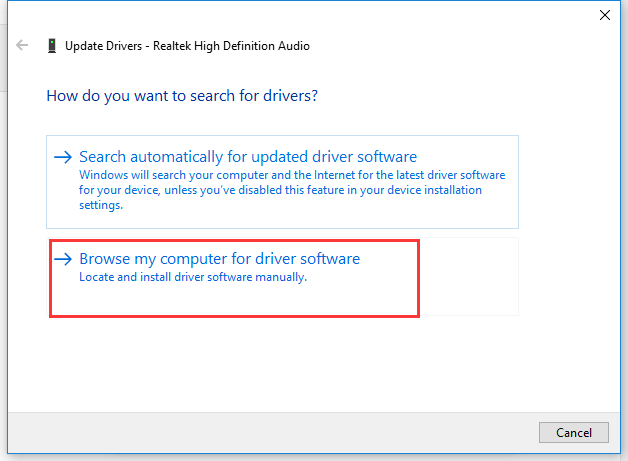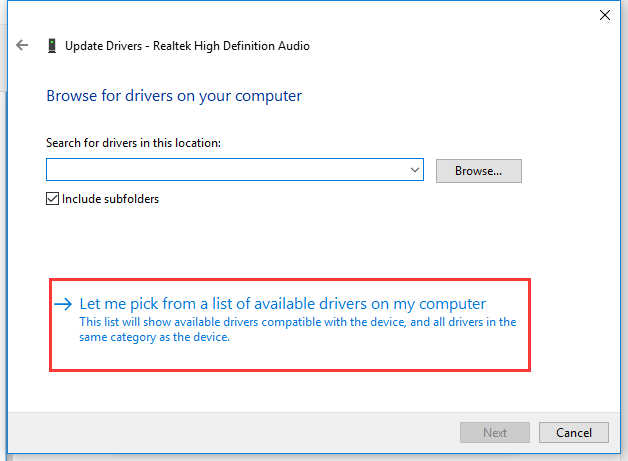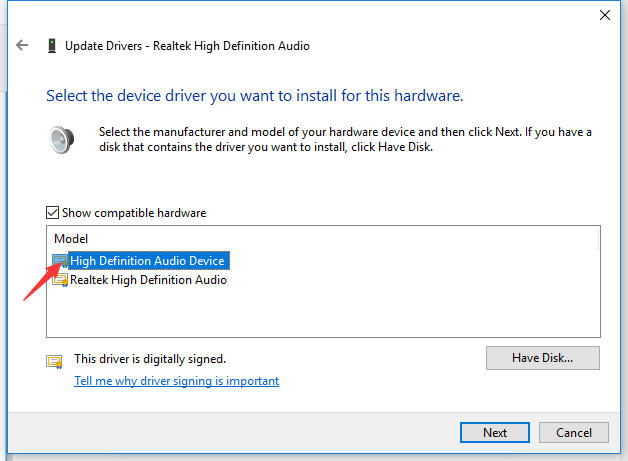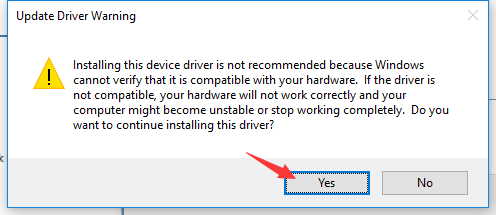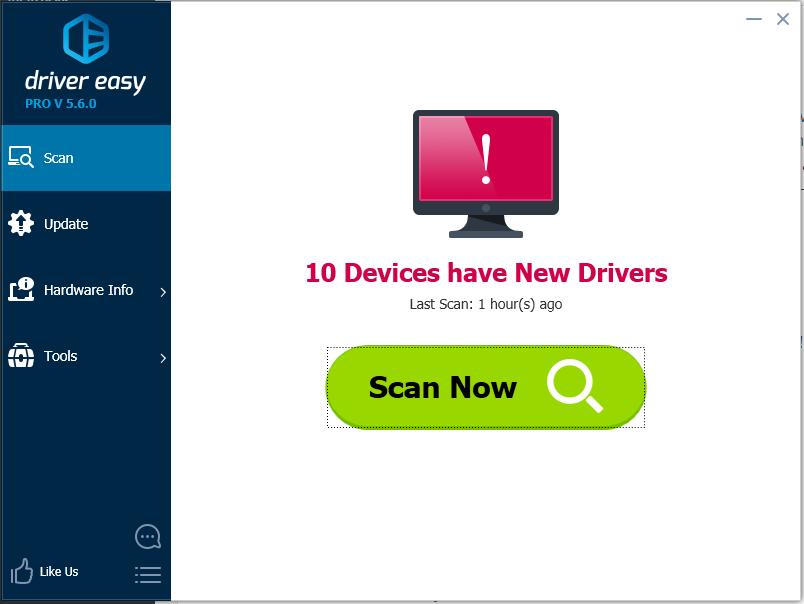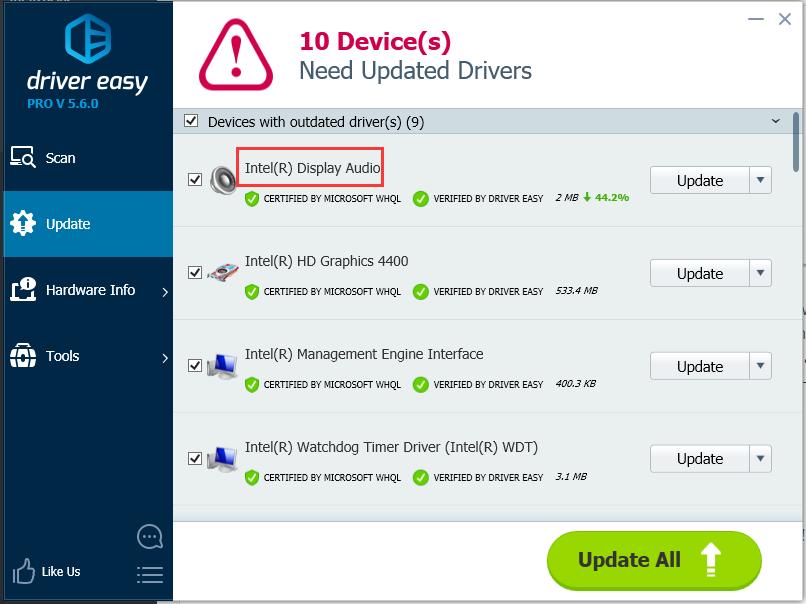Audio Device on High Definition Audio Bus driver error commonly occurs on Windows 10, 7 & 8. As you can see, in Device Manager, a yellow exclamation mark is next to the device. It means that Windows has identified a problem with the device. To fix the problem, just use the solutions here.
There are three solutions to fix the problem. Try them one by one until you find the one that works for you.
- Uninstall then reinstall the driver
- Update the driver manually
- Update the driver automatically
Method1: Uninstall then reinstall the driver
Uninstalling the driver then allowing Windows to reinstall the driver may fix the problem.
Follow steps below:
1) Open Device Manager.
2) Double click the problem device to open the Properties dialog box.
3) Go to Driver tab. Click Uninstall Device then click OK.
4) Windows prompted to confirm the uninstallation, check the box next to “Delete the driver software for this device.” and click Uninstall. (If you don’t see the box, just click “Uninstall” to finish the uninstallation.)
5) Restart your PC and check to see if the problem is resolved.
Method 2: Update the driver
You may have tried to uninstall then reinstall the driver. But it doesn’t work. In this case, you can update the driver manually or automatically.
Follow steps below to update the driver manually:
1) Open Device Manager.
2) Double-click the problem device to open the Properties dialog box.
3) Go to Driver tab. Click the Update Driver then click OK.
4) Select Browse my computer for driver software.
5) Select Let me pick from a list of available drivers on my computer.
6) Ensure “Show compatible hardware” is checked. Under Model, select High Definition Audio Device and click Next.
7) Click Yes button to continue. Then Windows will update the driver.

Method 3: Update the driver automatically
The steps above may help resolve the problem. But if they don’t, you can use Driver Easy to help update the driver automatically.
Driver Easy will automatically recognize your system and find the correct drivers for it. You don’t need to know exactly what system your computer is running, you don’t need to risk downloading and installing the wrong driver, and you don’t need to worry about making a mistake when installing.
You can update your drivers automatically with either the FREE or the Pro version of Driver Easy. But with the Pro version it takes just 2 clicks (and you get full support and a 30-day money back guarantee):
1) Download and install Driver Easy.
2) Run Driver Easy and click Scan Now. Driver Easy will then scan your computer and detect any problem drivers.
3) Click the Update button next to a flagged display audio driver to automatically download and install the correct version of this driver (you can do this with the FREE version). Or click Update All to automatically download and install the correct version of all the drivers that are missing or out of date on your system (this requires the Pro version – you’ll be prompted to upgrade when you click Update All).
4) After updating the driver, check to see if the problem is resolved.
Hope the solution here will help you fix the issue. If you have any questions, please leave your comments below. Thanks!
Когда вы обновляете компьютер до операционной системы Windows 10, может возникнуть ситуация, когда подключенное к компьютеру устройство на шине High Definition Audio не распознается системой. В таком случае, возникает необходимость скачать и установить соответствующий драйвер для этого устройства. В этой статье мы расскажем, как скачать и установить драйвер для неизвестного устройства на шине High Definition Audio в Windows 10.
Драйвера — это программное обеспечение, которое позволяет операционной системе взаимодействовать с устройствами, подключенными к компьютеру. Когда устройство на шине High Definition Audio не распознается системой, это означает, что ОС не имеет подходящего драйвера для него. Для устранения этой проблемы необходимо найти и установить соответствующий драйвер.
Поиск и загрузка драйвера для неизвестного устройства на шине High Definition Audio в Windows 10 может быть непростой задачей. Однако, с помощью официальных ресурсов производителей устройств и некоторых инструментов, загрузка и установка драйвера может быть выполнена в несколько простых шагов. В следующих абзацах мы расскажем о нескольких способах, которые помогут вам скачать и установить драйвер на неизвестное устройство на шине High Definition Audio в Windows 10.
Содержание
- Что такое High Definition Audio
- Заключение
- Почему важно иметь драйвер для неизвестного устройства на шине High Definition Audio
- Как найти и скачать драйвер для неизвестного устройства на шине High Definition Audio в Windows 10
- Шаги установки драйвера для неизвестного устройства на шине High Definition Audio в Windows 10
- Ошибки при установке драйвера для неизвестного устройства на шине High Definition Audio в Windows 10 и их решение
- Ошибка «Устройство не было найдено»
- Ошибка «Не удалось загрузить драйвер»
- Ошибка «Не удалось найти драйвер для устройства»
High Definition Audio (англ. высокая четкость звука) — это аудиоинтерфейс, разработанный и использованный компаниями Microsoft и Intel. Он используется для передачи и воспроизведения звука на компьютерах и других аппаратных устройствах.
High Definition Audio предоставляет более высокое качество и четкость звука по сравнению с предыдущими стандартами звуковой карты. Он поддерживает высокую частоту дискретизации и битовую глубину, что позволяет записывать и воспроизводить аудио с высокой точностью.
Стандарт High Definition Audio обеспечивает множество преимуществ:
- Лучшее качество звука: High Definition Audio позволяет передавать звук с более высокой частотой и динамическим диапазоном, что обеспечивает более точное и реалистичное воспроизведение звука.
- Универсальность: High Definition Audio является стандартом, который поддерживается большинством операционных систем, включая Windows 10. Это обеспечивает совместимость и возможность использования на различных устройствах.
- Поддержка мультимедиа: High Definition Audio позволяет передавать не только звук, но и мультимедийные данные, такие как видео с высоким разрешением и мультимедийные потоки.
Для использования High Definition Audio на компьютере или другом устройстве, необходим устройство совместимое с этим стандартом. Если ваше устройство поддерживает High Definition Audio, вы можете установить соответствующий драйвер, чтобы обеспечить его работоспособность.
Заключение
High Definition Audio — это стандартный аудиоинтерфейс, который обеспечивает более высокое качество и четкость звука на компьютерах и других устройствах. Он поддерживает высокую частоту дискретизации и битовую глубину, что позволяет воспроизводить аудио с высокой точностью. High Definition Audio является универсальным стандартом, поддерживаемым операционной системой Windows 10 и другими ОС. Этот стандарт обеспечивает более точное и реалистичное воспроизведение звука, а также поддержку мультимедийных данных.
Почему важно иметь драйвер для неизвестного устройства на шине High Definition Audio
Неизвестное устройство на шине High Definition Audio может привести к неполадкам и ограничениям в работе компьютера. Поэтому важно установить драйвер для этого устройства. Драйвер — это специальное программное обеспечение, которое позволяет операционной системе взаимодействовать с устройством.
Устанавливая драйвер для неизвестного устройства на шине High Definition Audio, вы получаете следующие преимущества:
- Улучшение качества звука: Драйверы на шину High Definition Audio позволяют настроить звуковую карту и достичь высокого качества звучания. Без правильно установленного драйвера звук может быть искаженным или низкого качества.
- Поддержка новых функций и возможностей: Драйверы для шины High Definition Audio обеспечивают доступ к различным функциям и возможностям звуковой карты. Это может включать поддержку многоканального звука, эффектов пространственного звучания и других специальных эффектов.
- Устранение проблем и ошибок: Наличие правильных драйверов помогает устранить проблемы и ошибки, связанные с работой шины High Definition Audio. Установка драйвера может исправить проблемы с отсутствием звука, неполадками воспроизведения или ошибками при подключении звуковых устройств.
Поэтому рекомендуется устанавливать драйверы для неизвестных устройств на шине High Definition Audio, чтобы обеспечить наилучшую работу звуковой карты и предотвратить возможные проблемы. Вы можете скачать драйвер для Windows 10 на официальном сайте производителя компьютера или звуковой карты. После установки драйвера рекомендуется перезагрузить компьютер, чтобы изменения вступили в силу.
Как найти и скачать драйвер для неизвестного устройства на шине High Definition Audio в Windows 10
Проблема неизвестного устройства на шине High Definition Audio в Windows 10 может возникнуть из-за отсутствия соответствующего драйвера. Драйверы — это программное обеспечение, которое позволяет операционной системе взаимодействовать с аппаратным обеспечением компьютера. Если у вас возникла такая проблема, то вам потребуется найти и скачать драйвер, чтобы устранить ее.
Вот пошаговая инструкция о том, как найти и скачать драйвер для неизвестного устройства на шине High Definition Audio в Windows 10:
- Откройте Диспетчер устройств. Вы можете сделать это, нажав правой кнопкой мыши на кнопке «Пуск» и выбрав пункт «Диспетчер устройств» из контекстного меню.
- В Диспетчере устройств найдите категорию «Звук, видео и игры» и раскройте ее.
- Найдите устройство, помеченное восклицательным знаком или с названием «Неизвестное устройство» или «High Definition Audio». Это и будет ваше неизвестное устройство на шине High Definition Audio.
- Щелкните правой кнопкой мыши на неизвестном устройстве и выберите пункт «Свойства».
- В окне свойств выберите вкладку «Детали».
- В выпадающем списке «Свойство» выберите пункт «Идентификатор оборудования».
- Скопируйте значение из поля «Значение» и запишите его, потому что это идентификатор вашего неизвестного устройства.
- Откройте веб-браузер и перейдите на сайт производителя вашего компьютера или звуковой карты.
- На сайте производителя найдите раздел поддержки или загрузки драйверов.
- Введите идентификатор вашего неизвестного устройства в поле поиска на странице поддержки или загрузки драйверов.
- Найдите и загрузите соответствующий драйвер для вашей операционной системы (Windows 10).
- Запустите загруженный файл драйвера и следуйте инструкциям по установке.
- После установки перезагрузите компьютер, чтобы изменения вступили в силу.
После выполнения этих шагов ваше неизвестное устройство на шине High Definition Audio должно быть распознано и работать должным образом. Если проблема не устраняется, попробуйте обновить драйверы для других аудиоустройств на вашем компьютере, а также проверьте наличие обновлений операционной системы.
Шаги установки драйвера для неизвестного устройства на шине High Definition Audio в Windows 10
- Откройте меню «Пуск» и выберите «Панель управления».
- В «Панели управления» найдите раздел «Устройства и звук» и выберите «Устройства и принтеры».
- В открывшемся окне «Устройства и принтеры» найдите подраздел «Звуковые, видео- и игровые устройства» и щелкните правой кнопкой мыши на устройстве с значком «Неизвестное устройство».
- В контекстном меню выберите пункт «Свойства».
- В открывшемся окне «Свойства» перейдите на вкладку «Оборудование».
- На вкладке «Оборудование» нажмите кнопку «Свойства».
- В окне «Свойства» перейдите на вкладку «Драйвер».
- На вкладке «Драйвер» нажмите кнопку «Обновить драйвер».
- В появившемся окне выберите опцию «Поиск драйверов на этом компьютере».
- Выберите опцию «Выбрать с диска…» и укажите путь к скачанному драйверу.
- Нажмите кнопку «Далее» и дождитесь окончания процесса установки драйвера.
- После завершения установки драйвера перезагрузите компьютер.
После перезагрузки компьютера драйвер для неизвестного устройства на шине High Definition Audio должен быть успешно установлен. Теперь вы сможете использовать данное устройство без ошибок. Если проблема не была решена, рекомендуется обратиться к производителю устройства или посетить его официальный сайт для загрузки и установки последней версии драйвера.
Ошибки при установке драйвера для неизвестного устройства на шине High Definition Audio в Windows 10 и их решение
При установке драйвера для неизвестного устройства на шине High Definition Audio в Windows 10 могут возникать различные ошибки. В данной статье мы рассмотрим некоторые из них и предложим возможные решения.
Ошибка «Устройство не было найдено»
Эта ошибка может возникать, когда система не распознает устройство и не может найти подходящий драйвер для него. Для решения этой проблемы рекомендуется:
- Перезагрузить компьютер и проверить, появится ли устройство в списке устройств.
- Проверить подключение устройства к компьютеру: убедитесь, что кабели правильно подключены и нет повреждений.
- Обновить Windows до последней версии и повторить попытку установки драйвера.
- Проверить наличие обновлений драйверов через менеджер устройств.
- Загрузить драйвер с официального сайта производителя устройства и установить его.
Ошибка «Не удалось загрузить драйвер»
Эта ошибка может возникать, когда система не может загрузить драйвер для устройства. Для решения этой проблемы рекомендуется:
- Удалить все устройства, связанные с High Definition Audio, из менеджера устройств и перезагрузить компьютер. После перезагрузки система должна автоматически установить драйверы для устройств.
- Проверить наличие обновлений драйверов через менеджер устройств.
- Установить драйвер с официального сайта производителя устройства.
- Проверить наличие конфликтующих программ или антивирусного ПО, которые могут помешать установке драйвера. Временно отключите такие программы и повторите попытку установки драйвера.
Ошибка «Не удалось найти драйвер для устройства»
Эта ошибка может возникать, когда система не может найти подходящий драйвер для устройства. Для решения этой проблемы рекомендуется:
- Проверить наличие обновлений Windows и установить их.
- Проверить наличие обновлений драйверов через менеджер устройств.
- Искать драйвер на официальном сайте производителя устройства, используя идентификаторы оборудования и модель устройства.
- Попробовать установить драйвер с помощью программы «Обновление драйверов».
В случае, если ни одно из перечисленных решений не помогло, рекомендуется обратиться в службу поддержки производителя устройства или операционной системы для получения дополнительной помощи. Они смогут предложить индивидуальное решение проблемы, основанное на конкретных характеристиках вашего компьютера и устройства.
Windows 10 является одной из самых популярных операционных систем в мире, и многие пользователи сталкиваются с проблемой отсутствия драйверов для неизвестных устройств. Одной из таких проблем может быть отсутствие драйвера для устройства на шине High Definition Audio.
Устройства на шине High Definition Audio отвечают за воспроизведение звука на компьютере. Если у вас возникла проблема с неизвестным устройством на шине High Definition Audio, то ее можно решить, скачав и установив соответствующий драйвер для Windows 10.
Для поиска и установки драйвера в Windows 10 вы можете воспользоваться различными способами. Один из самых простых способов — использование встроенного меню «Устройства и принтеры». Для этого откройте меню «Пуск», выберите «Параметры» и перейдите в раздел «Устройства». В этом разделе вы найдете список устройств, подключенных к вашему компьютеру. Найдите неизвестное устройство на шине High Definition Audio, щелкните на нем правой кнопкой мыши и выберите «Обновить драйвер».
Содержание
- Скачать драйвер для Windows 10
- Драйвер для неизвестного устройства
- На шине High Definition Audio
- Почему может понадобиться драйвер?
- Как найти и скачать драйвер?
Когда возникает проблема с неизвестным устройством на шине High Definition Audio в операционной системе Windows 10, первым шагом для ее решения является установка соответствующего драйвера.
Драйвер – это программное обеспечение, которое позволяет операционной системе взаимодействовать с установленным оборудованием. Если драйвер не установлен или установлен неправильно, устройство может не работать или работать неправильно.
Чтобы скачать драйвер для Windows 10 для неизвестного устройства на шине High Definition Audio, следуйте инструкциям ниже:
- Откройте веб-браузер и перейдите на сайт официального производителя вашего устройства. Например, если у вас звуковая карта от Realtek, вам потребуется посетить сайт Realtek.
- На сайте найдите раздел «Поддержка» или «Драйверы» и перейдите в него.
- Возможно, вам потребуется указать конкретную модель вашего устройства или выполнить поиск по категории «Звуковые карты».
- Найдите подходящий драйвер для вашей операционной системы (Windows 10) и архитектуры процессора (32-битная или 64-битная).
- Скачайте файл драйвера на ваш компьютер. Обычно это будет исполняемый файл (.exe) или архив (.zip).
- Запустите файл драйвера и следуйте инструкциям мастера установки.
- После завершения установки перезагрузите компьютер, чтобы изменения вступили в силу.
Если официальный сайт производителя не предлагает драйвера для вашего конкретного устройства или вам не удалось найти подходящий драйвер, вы можете воспользоваться специализированными сервисами, которые предлагают подбор и скачивание драйверов для разных устройств.
Некоторые из таких сервисов:
- DriverPack Solution
- Snappy Driver Installer
- Driver Booster
Помните, что при скачивании драйверов с альтернативных источников всегда существует риск установки неправильных или зараженных файлов, поэтому будьте предельно осторожны и проверьте скачанный файл антивирусным программным обеспечением перед его установкой.
В случае если проблемы с устройством на шине High Definition Audio не удается решить установкой драйвера, рекомендуется обратиться за помощью к специалисту или в службу поддержки производителя устройства.
Драйвер для неизвестного устройства
Когда компьютер не распознает устройство, подключенное к шине High Definition Audio, это может быть вызвано отсутствием драйвера. Драйверы — это программные компоненты, которые позволяют операционной системе взаимодействовать с аппаратным обеспечением.
Чтобы найти и установить драйвер для неизвестного устройства на шине High Definition Audio в Windows 10, вы можете воспользоваться следующими шагами:
- Откройте Диспетчер устройств. Это можно сделать, щелкнув правой кнопкой мыши по кнопке «Пуск» и выбрав «Диспетчер устройств».
- В Диспетчере устройств найдите устройство, обозначенное как «Неизвестное устройство» или «Неизвестное аудиоустройство». Оно может быть размещено в разделе «Звук, видео и игры» или «Устройства системной шины».
- Щелкните правой кнопкой мыши на неизвестном устройстве и выберите «Обновить драйвер».
- Выберите опцию «Автоматический поиск обновленного программного обеспечения драйвера». Операционная система сама попытается найти и установить подходящий драйвер для этого устройства.
- Если операционная система не смогла найти драйвер, вы можете попытаться скачать драйвер с сайта производителя устройства или поставщика драйверов.
- После скачивания драйвера откройте его и следуйте инструкциям на экране, чтобы установить его. Обычно это требует простого выполнения файла установки.
- После установки драйвера перезагрузите компьютер, чтобы изменения вступили в силу.
Теперь ваше устройство на шине High Definition Audio должно быть правильно распознано операционной системой, и вы сможете использовать его для воспроизведения звука или других аудиофункций.
На шине High Definition Audio
High Definition Audio (HDA) – это стандартная аудиошина, который разработана для передачи аудиосигналов высокого качества на компьютере. Эта технология позволяет улучшить качество звука и расширить возможности работы с аудио-устройствами.
Если на вашем компьютере установлена операционная система Windows 10 и вы столкнулись с проблемой неизвестного устройства на шине High Definition Audio, то скорее всего вам необходимо установить драйвер для этого устройства.
Для того чтобы скачать драйвер для Windows 10 для неизвестного устройства на шине High Definition Audio, вам потребуется выполнить следующие шаги:
- Перейдите на официальный сайт производителя вашего компьютера или материнской платы.
- Найдите раздел поддержки или загрузки драйверов.
- Выберите модель вашего компьютера или материнской платы.
- В разделе драйверов найдите драйвер для аудиоустройства или High Definition Audio.
- Скачайте драйвер, подходящий для вашей операционной системы Windows 10.
- После завершения загрузки откройте скачанный файл и выполните инструкции по установке драйвера.
- Перезагрузите компьютер после установки драйвера, чтобы изменения вступили в силу.
После установки драйвера для неизвестного устройства на шине High Definition Audio вы сможете использовать все возможности своего аудио-устройства и наслаждаться качественным звучанием на вашем компьютере под управлением Windows 10.
Почему может понадобиться драйвер?
Неизвестное устройство на шине High Definition Audio – это проблема, с которой могут столкнуться пользователи Windows 10. Эта ошибка указывает на отсутствие или неправильную установку драйвера звуковой карты на вашем компьютере. Устройства на шине High Definition Audio обрабатывают звуковые данные и обеспечивают воспроизведение аудио на вашем компьютере.
Если на вашем компьютере отсутствует драйвер для этого устройства, вы можете столкнуться с такими проблемами:
- Отсутствие звука на компьютере;
- Неправильное воспроизведение аудио;
- Высокое использование центрального процессора во время воспроизведения аудио;
- Проблемы с микрофоном или другими аудиоустройствами.
Чтобы решить эти проблемы, вам потребуется скачать и установить драйвер для устройства на шине High Definition Audio. Драйвер – это программное обеспечение, которое позволяет операционной системе взаимодействовать с аппаратным обеспечением и обеспечивать его правильную работу. Без драйвера звуковой карты ваш компьютер не сможет воспроизводить звук или работать с другими аудиоустройствами.
Чтобы скачать драйвер для Windows 10 для неизвестного устройства на шине High Definition Audio, вам потребуется знать модель вашей звуковой карты. Вы можете найти эту информацию в меню «Устройства и принтеры» в панели управления системой. Затем вам нужно найти и загрузить соответствующий драйвер с сайта производителя вашей звуковой карты.
После загрузки драйвера вам нужно установить его на вашем компьютере. Для этого нужно открыть загруженный файл и следовать инструкциям установщика. После завершения процесса установки вам может потребоваться перезагрузить компьютер, чтобы изменения вступили в силу. После установки драйвера ваше устройство на шине High Definition Audio должно корректно функционировать, и вы сможете наслаждаться качественным звуком на вашем компьютере.
Как найти и скачать драйвер?
Если у вас возникла проблема с неизвестным устройством на шине High Definition Audio и вам необходимо скачать драйвер для Windows 10, вы можете воспользоваться следующими шагами:
- Первым шагом является определение модели и производителя вашего устройства. Для этого вы можете использовать Диспетчер устройств в Windows 10. Чтобы открыть Диспетчер устройств, нажмите клавиши Win + X и выберите «Диспетчер устройств».
- В Диспетчере устройств найдите устройство с отметкой вопроса или восклицательным знаком, что указывает на то, что оно неизвестно. Щелкните правой кнопкой мыши на устройстве и выберите «Свойства».
- Перейдите на вкладку «Детали» и выберите опцию «Идентификатор аппаратного оборудования» из раскрывающегося списка. Здесь вы найдете информацию о производителе и модели вашего устройства.
- Скопируйте идентификатор аппаратного оборудования и выполните поиск в интернете. Обычно это выглядит как строка, начинающаяся с «PCI\» или «USB\».
- После выполнения поиска, вы найдете страницу скачивания драйвера на официальном сайте производителя. Обычно эта страница находится в разделе поддержки или загрузок. Перейдите на эту страницу и найдите подходящий драйвер для вашей модели устройства и операционной системы Windows 10.
- Скачайте драйвер на свой компьютер и запустите его установку. Следуйте инструкциям на экране, чтобы завершить установку драйвера.
После завершения установки драйвера перезагрузите свой компьютер. Теперь ваше устройство на шине High Definition Audio должно работать корректно.

Our main support OS are: Windows 7, Windows 7 64 bit, Windows 7 32 bit, Windows 10, Windows 10 64 bit, Windows 10 32 bit, and Windows 8.
Unknown Device On High Definition Audio Bus Driver Details:
Unknown Device On High Definition Audio Bus File Name: unknown_device_on_high_definition_audio_bus.zip
Unknown Device On High Definition Audio Bus Driver Version: 675W2y8k
Unknown Device On High Definition Audio Bus ZIP Size: 111.kb
Manufacturer: Unknown
Unknown Device On High Definition Audio Bus was fully scanned at: 10/6/2023
Scan Status: 
Unknown Device On High Definition Audio Bus now has a special edition for these Windows versions: Windows 7, Windows 7 64 bit, Windows 7 32 bit, Windows 10, Windows 10 64 bit,, Windows 10 32 bit, Windows 8,
Windows 7 Enterprise (Microsoft Windows NT) 64bit, Windows 7 Home Basic 64bit, Windows 8 Enterprise 32bit, Windows 10 Pro 64bit, Windows 10 Mobile 64bit, Windows 8 Pro 64bit, Windows XP Starter Edition 64bit, Windows 10 Mobile Enterprise 64bit, Windows Vista Home Basic 32bit, Windows 8 64bit, Windows 7 Professional 32bit,
Unknown Device On High Definition Audio Bus Download Stats:
Driver Uploaded: 3/31/2019
Direct Downloads: 1691
Most Recent Download: 11/25/2019
Managed Downloads: 4313
Most Recent Download: 11/24/2019
Download Mirrors: 5
Current Delay: 13 Seconds
Driver License: GNU
Direct Download Success Stats:
Reports Issued By 1608/1691 Users
Success Reported By 244/1608 Users
Driver Download Score70/100
Driver Installation Score66/100
Overall preformance Score67/100

Up

Down
Unknown Device On High Definition Audio Bus driver direct download was reported as adequate by a large percentage of our reporters, so it should be good to download and install.
Installation Manager Success Stats:
Reports Issued By 3294/4313 Users
Success Reported By 2635/3294 Users
Driver Download Score86/100
Driver Installation Score98/100
Overall preformance Score79/100

Up

Down
Unknown Device On High Definition Audio Bus driver installation manager was reported as very satisfying by a large percentage of our reporters, so it is recommended to download and install.
DOWNLOAD OPTIONS:
1. Direct Download
Select your OS and press «Download».
This option requires basic OS understanding.
Select Your Operating System, download zipped files, and then proceed to
manually install them.
Recommended if Unknown Device On High Definition Audio Bus is the only driver on your PC you wish to update.
2. Driver Installation Manager
This option requires no OS understanding.
Automatically scans your PC for the specific required version of Unknown Device On High Definition Audio Bus + all other outdated drivers, and installs them all at once.
Please help us maintain a helpfull driver collection.
After downloading and installing Unknown Device On High Definition Audio Bus, or the driver installation manager, take a few minutes to send us a report:
* Only registered users can upload a report.
Don’t have a password?
Please register, and get one.
Unknown Device On High Definition Audio Bus may sometimes be at fault for other drivers ceasing to function
These are the driver scans of 2 of our recent wiki members*
*Scans were performed on computers suffering from Unknown Device On High Definition Audio Bus disfunctions.
Scan performed on 4/24/2019, Computer: Acer Veriton Z290G — Windows 7 64 bit
Outdated or Corrupted drivers:9/22
| Device/Driver | Status | Status Description | Updated By Scanner |
| Motherboards | |||
| Intel(R) processor Integrated Memory Controller Channel 1 Control Registers — 2CA8 | Outdated | ||
| Mice And Touchpads | |||
| Logitech Logitech Bluetooth Travel Mouse | Up To Date and Functioning | ||
| Usb Devices | |||
| Samsung GT-N7100 | Outdated | ||
| Hewlett-Packard HP Photosmart C3100 (DOT4USB) | Up To Date and Functioning | ||
| SafeNet SafeNet Sentinel Hardware Key | Up To Date and Functioning | ||
| Sound Cards And Media Devices | |||
| AVerMedia AVerMedia A373 MiniCard Dual DVB-T | Up To Date and Functioning | ||
| Realtek Realtek High Definition Audio | Up To Date and Functioning | ||
| AVerMedia AVerMedia A373 MiniCard Dual DVB-T | Up To Date and Functioning | ||
| Network Cards | |||
| Intel(R) Centrino(R) Wireless-N 1030 | Up To Date and Functioning | ||
| Keyboards | |||
| Microsoft HID Keyboard | Corrupted By Unknown Device On High Definition Audio Bus | ||
| Hard Disk Controller | |||
| Advanced Micro Devices AMD SATA Controller (IDE Mode) | Outdated | ||
| Others | |||
| Intel(R) Graphics Platform (SoftBIOS) Driver | Corrupted By Unknown Device On High Definition Audio Bus | ||
| Intel AIM 3.0 Part 01 Codec Driver CH-7009-A/CH-7011 | Up To Date and Functioning | ||
| Google USB Composite Device | Up To Date and Functioning | ||
| Intel(R) 82810 Graphics Controller (Microsoft Corporation) | Corrupted By Unknown Device On High Definition Audio Bus | ||
| EPSON EPSON USB Printer | Up To Date and Functioning | ||
| Cameras, Webcams And Scanners | |||
| Canon CanoScan LiDE 110 | Up To Date and Functioning | ||
| Video Cards | |||
| Intel Video Controller (VGA Compatible) | Corrupted By Unknown Device On High Definition Audio Bus | ||
| Input Devices | |||
| Logitech USB Human Interface Device | Up To Date and Functioning | ||
| Port Devices | |||
| D-Link USB Single Port | Outdated | ||
| Monitors | |||
| Sony Digital Flat Panel (1024×768) | Up To Date and Functioning | ||
| Mobile Phones And Portable Devices | |||
| Acer NOKIA | Outdated |
Scan performed on 4/26/2019, Computer: Sony VGN-SZ38GP — Windows 7 32 bit
Outdated or Corrupted drivers:8/23
| Device/Driver | Status | Status Description | Updated By Scanner |
| Motherboards | |||
| Silicon Integrated SIS Processor to AGP Controller | Up To Date and Functioning | ||
| Mice And Touchpads | |||
| A4Tech HID-compliant mouse | Up To Date and Functioning | ||
| A4Tech USB Browser Mouse | Up To Date and Functioning | ||
| Usb Devices | |||
| Hewlett-Packard HP Deskjet F300 Series (DOT4USB) | Corrupted By Unknown Device On High Definition Audio Bus | ||
| Motorola Motorola USB Device | Up To Date and Functioning | ||
| Microsoft Intel(R) 82801BA/BAM USB universeller Hostcontroller — 2444 | Up To Date and Functioning | ||
| Sound Cards And Media Devices | |||
| NVIDIA NVIDIA High Definition Audio | Corrupted By Unknown Device On High Definition Audio Bus | ||
| Philips Philips SAA713X, Hybrid Capture Device | Up To Date and Functioning | ||
| Network Cards | |||
| Atheros NETGEAR WNA1100 N150 Wireless USB Adapter | Outdated | ||
| Keyboards | |||
| Microsoft HID Keyboard | Up To Date and Functioning | ||
| Hard Disk Controller | |||
| Intel(R) 82801BA Ultra ATA Controller | Corrupted By Unknown Device On High Definition Audio Bus | ||
| Others | |||
| Texas Instruments Dispositivo compatible con HID | Outdated | ||
| Western Digital My Net N900 Router Storage | Up To Date and Functioning | ||
| Nokia Nokia E52 USB OBEX | Up To Date and Functioning | ||
| Intel USB-IF USB 3.0 Hub | Up To Date and Functioning | ||
| ENE ENE CB-1410/851 Cardbus Controller | Outdated | ||
| Hewlett-Packard psc 1200 (DOT4) | Outdated | ||
| Cameras, Webcams And Scanners | |||
| Philips Philips SPC1030NC Webcam | Up To Date and Functioning | ||
| Video Cards | |||
| NVIDIA NVIDIA GeForce4 MX 440 | Up To Date and Functioning | ||
| Input Devices | |||
| Sony Sony Programmable I/O Control Device | Outdated | ||
| Port Devices | |||
| MediaTek MediaTek PreLoader USB VCOM Port (COM51) | Up To Date and Functioning | ||
| Monitors | |||
| Sony Digital Flat Panel (1024×768) | Up To Date and Functioning | ||
| Mobile Phones And Portable Devices | |||
| Acer NOKIA | Up To Date and Functioning |
| Driver Model | OS | Original Upload Date | Last Modification | Driver File | File Size | Compatible Computer Models | Availabilty To Instalation Manager |
| Unknown Device On High Definition Audio Bus K21.11.11.11.1 | For Windows 7 32 bit | 1/25/2015 | 12/29/2016 | all_drivers-k21.11.11.11.1.exe | 212kb | IBM 8086Y27, Toshiba SATELLITE L775-15N, Fujitsu FMVD94G041, Sony VGN-FE21B, and more. | |
| Unknown Device On High Definition Audio Bus 1.1802.1 | For Windows 7 64 bit | 1/20/2015 | 12/30/2016 | -1.1802.1.exe | 216kb | Lenovo ThinkCentre M91p, LG X140-A.AS11B1, Panasonic CF-W8GWEYZNT, Sony VGN-TT250N, ECS PT880PRO-A, Medion P861X, Lenovo 9622W4D, HP Pavilion ze2000, Sony SVT21219DJB, Sony PCV-RX407, and more. | |
| Unknown Device On High Definition Audio Bus 1.1922 | For Windows 7 | 11/24/2014 | 12/27/2016 | all_drivers-1.1922.exe | 65kb | Packard Bell IMEDIA H7612, Intel SE7505VB2, HP HP Pavilion dv9000, Toshiba SATELLITE L870-17W, IBM 81387HG, Sony VGC-JS50_S, Fujitsu LIFEBOOK C1410, and more. | |
| Unknown Device On High Definition Audio Bus 2.11.1722 | For Windows 10 | 11/20/2014 | 12/28/2016 | bby-2.11.1722.exe | 172kb | Sony VGC-LS21N, MSI PR420, Panasonic CF-S8HYEPDR, NEC PC-VG32VVZMM, NEC PC-VY22MAZ7A, Acer Veriton S670, IBM 6221PGG, Intel WIV68805-0072, and more. | |
| Unknown Device On High Definition Audio Bus O1.10034 | For Windows 10 64 bit | 8/29/2014 | 12/29/2016 | all_drivers-o1.10034.exe | 179kb | ELITEGROUP 330, IBM 622138G, HP RY869AA-ABA m8067c, IBM 8123Q2B, HP PN239AA-ABZ m1180.it, Fujitsu D2812-A1, and more. | |
| Unknown Device On High Definition Audio Bus 31.1477 | For Windows 7 32 bit | 9/3/2014 | 12/29/2016 | all_drivers-31.1477.exe | 173kb | IBM ThinkPad G40, HP FL402AA-ABZ s3630it, Packard Bell IMEDIA 2450, DIXONSXP Philips Freevents, Olidata JumPC, Sony VGN-AW220J, IBM IBM System x3200 M2 -[4368K5G, Zoostorm 7010-0246A, Sony VGNFW490Y, Panasonic CF-52VADBYFG, Sony SVD132100C, and more. | |
| Unknown Device On High Definition Audio Bus K40834 | For Windows 7 64 bit | 1/27/2015 | 12/30/2016 | all_drivers-k40834.exe | 124kb | Fujitsu FMVF58CMW, OEGStone CS-B, Lenovo 6069W1R, HP HP Envy 6-1180ca, Sony VGN-CS36SJ_R, IBM 8171VRJ, HallmarkComputer ViewMaster System, HP 700-015eg, Lenovo 6463WSS, IBM 8213WCM, Olidata IPMIP-GS H57, and more. | |
| Unknown Device On High Definition Audio Bus 22972.1 | For Windows 7 | 2/28/2015 | 12/29/2016 | all_drivers-22972.1.exe | 216kb | Lenovo SS09355260, MSI PR420, Notebook MIM2280, Sony VPCEH40EBW, Lenovo ThinkPad Edge E530c, MCJ 9223, HP VG244AA-ABU p6235uk, Packard Bell IMEDIA H7653, and more. | |
| Unknown Device On High Definition Audio Bus X7221.12 | For Windows 10 | 9/6/2014 | 12/29/2016 | all_drivers-x7221.12.exe | 127kb | Toshiba Satellite C850-F0044, LG R490-K.ARA2BA3, Pegatron H24L, Mitsubishi CX25XCZOTSBF, Sony VPCEB4E9R, MCJ 9223, Sony VGN-SZ3HRP_B, DataLogic MS-N011, and more. | |
| Unknown Device On High Definition Audio Bus E30443 | For Windows 10 64 bit | 9/17/2014 | 12/28/2016 | all_drivers-e30443.exe | 104kb | HP HP ProBook 5330m, Packard Bell EasyNote_MX36-U-051, MIKROLOG Power P45-CO, HP DA322A-ABZ 434, Acer TM7520, Lenovo ThinkPad R60, HP PRES NB CQ50-112EO, HP HP Compaq 8200 Elite CM, and more. | |
| Unknown Device On High Definition Audio Bus 1.11.18 | For Windows 8 | 12/12/2014 | 12/30/2016 | all_drivers-1.11.18.exe | 163kb | FIC ATM-Q45G, HP CQ1150FRm, IBM ThinkCentre A52, Packard Bell IMEDIA I4580 FR, Fujitsu CELSIUS W370, HP HPE-420f, HP 3600, MCJ 9223, Fujitsu FMVDC2A041, and more. | |
| Unknown Device On High Definition Audio Bus 8372.12.1 | For Windows 7 32 bit | 12/22/2014 | 12/28/2016 | all_drivers-8372.12.1.exe | 44kb | LG R480-L.AGC7BT, OEGStone DQ67OW, Samsung G910, Lenovo ThinkPad Edge E430, HP GG698AA-ABH s3130.nl, IBM IBM System x3650 -[7979BJU, Toshiba Dynabook CX/2213CMSW, and more. | |
| Unknown Device On High Definition Audio Bus 71.12.108 | For Windows 7 64 bit | 11/20/2014 | 12/27/2016 | all_drivers-71.12.108.exe | 126kb | Gigabyte G33M-S2, Sony VPCZ23M9E, Packard Bell ISTART D3180, Toshiba Dynabook Qosmio E10/370LSJ2, NEC PC-LL550KG1J, Intel S3420GPV, Fujitsu FMVA30DN, HP VN294AA-UUZ p6210ch, RadiSys C2SBM, HP Compaq nx5000, Fujitsu D2312-C1, and more. |
Что может быть хуже, чем отсутствие звука на компьютере? Довольно часто эта проблема связана с некорректной работой драйвера шины Audio Device on High Definition Audio Bus, актуальную версию которого можно скачать на нашем сайте.
После загрузки программного обеспечения потребуется выполнить следующие действия:
- произвести деинсталляцию текущего драйвера (нужный софт входит в пакет драйверов для звуковой карты), если он был установлен ранее.
- запустить мастер установки, который автоматически инсталлирует необходимый софт или произвести установку вручную через диспетчер устройств.
- перезапустить компьютер и наслаждаться восстановлением корректным воспроизведением звука.
О шине
Данное устройство отвечает за вывод звука через HDMI порт. Необходимый драйвер поставляется в комплекте со звуковой картой, а также входит в ПО, поставляемое вместе с графическими адаптерами. В последнем случае следует отметить, что он не имеет никакого отношения к драйверам видеокарты и поэтому и не подлежит обновлению при их переустановке.
Версия ОС:
Windows XP, Windows Vista, Windows 7, Windows 8, Windows 10
Драйверы для МФУ Samsung Xpress M2070 обеспечивают работу всех модулей устройства: печати,…
Этот драйвер позволяет компьютеру или смартфону обнаруживать и подключаться к беспроводным WiFi…
Для полноценной работы принтера Samsung ML 2160 необходимо установить драйвер. Он понадобится…
Драйвер требуется для подключения, настройки и корректной работы соответствующего принтера.
Программное обеспечение, которое позволяет обращаться к устройствам, подключенным через USB порт. Драйвер…
Программное обеспечение для соответствующего принтера.
Программное обеспечение, необходимое для правильной работы принтера Epson L132. Установка драйвера позволяет…
Программное обеспечение для одноименной модели печатающего устройства.
Программное обеспечение для одноименной модели печатающего устройства.